Windows 11 22H2 è stato appena rilasciato e con esso arriva una nuova funzionalità di sicurezza chiamata Enhanced Phishing Protection che avvisa gli utenti quando inseriscono la password di Windows in applicazioni non sicure o su siti Web.
Le credenziali di accesso a Windows sono preziose per gli attori delle minacce in quanto consentono loro di accedere alle reti aziendali interne per furto di dati o attacchi ransomware.
Queste password vengono comunemente acquisite tramite attacchi di phishing o dagli utenti che salvano le proprie password in applicazioni non sicure, come word processor, editor di testo e fogli di calcolo.
In alcuni casi, è sufficiente digitare la password in un modulo di accesso di phishing e non inviarla per essere rubata dagli attori delle minacce.
Per contrastare questo comportamento, Microsoft ha introdotto una nuova funzionalità denominata “Enhanced Phishing Protection” che avverte gli utenti quando immettono la password di Windows su un sito Web o la immettono in un’applicazione non sicura.
“SmartScreen identifica e protegge dall’immissione di password aziendali sui siti di phishing segnalati o dalle app che si connettono a siti di phishing, dal riutilizzo delle password su qualsiasi app o sito e dalle password digitate in Blocco note, Wordpad o app Microsoft 365”, spiega Sinclaire Hamilton, Product Manager di Microsoft Security.
“Gli amministratori IT possono configurare gli scenari per i quali gli utenti finali visualizzano gli avvisi tramite CSP/MDM o Criteri di gruppo”.
Questa nuova funzionalità è disponibile solo in Windows 11 22H2 al momento e non è abilitata per impostazione predefinita. Richiede inoltre di accedere a Windows con la password di Windows anziché utilizzare Windows Hello.
Quindi, se utilizzi un PIN per accedere a Windows, questa funzione non funzionerà.
Quando abilitato, Microsoft rileverà quando inserisci la password di Windows e quindi emette un avviso che richiede di rimuovere la password da un file non sicuro o, se immessa in un sito, di modificare la password di Windows.
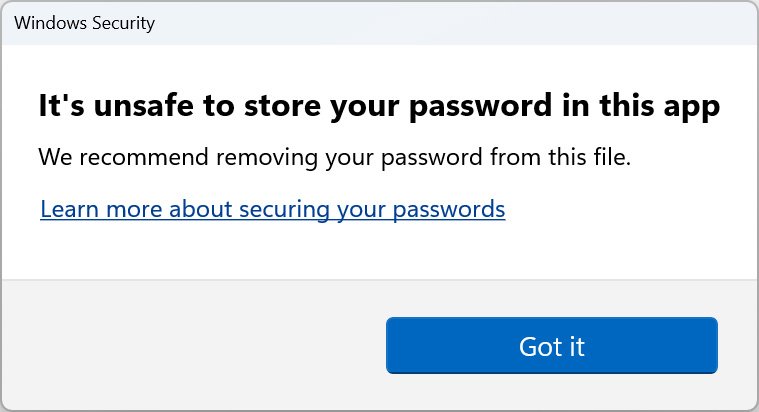
Come abilitare la protezione avanzata dal phishing
Sebbene Windows 11 22H2 abbia la protezione antiphishing abilitata per impostazione predefinita, le opzioni per proteggere le password sono disabilitate.
Per abilitare queste opzioni, vai su Start > Impostazioni > Privacy e sicurezza > Sicurezza di Windows > Controllo app e browser > Impostazioni di protezione basate sulla reputazione .
Nella sezione Protezione dal phishing, vedrai due nuove opzioni etichettate ” Avvisa in caso di riutilizzo della password” e ” Avvisa in caso di archiviazione non sicura delle password “.
Se abilitata, l’opzione “Avvisami sul riutilizzo della password” farà visualizzare un avviso quando inserisci la password di Windows su un sito Web, sia che si tratti di un sito di phishing o di un sito legittimo.
L’opzione “Avvisa su archiviazione password non sicura” ti avviserà quando digiti la password in un’applicazione come Blocco note, Wordpad e Microsoft Office e quindi premi Invio.
Per proteggere le tue password, metti un segno di spunta in entrambe le opzioni per abilitarle, come mostrato nell’immagine qui sotto. Quando abiliti ciascuna opzione, Windows 11 visualizzerà un prompt UAC, che dovresti accettare.
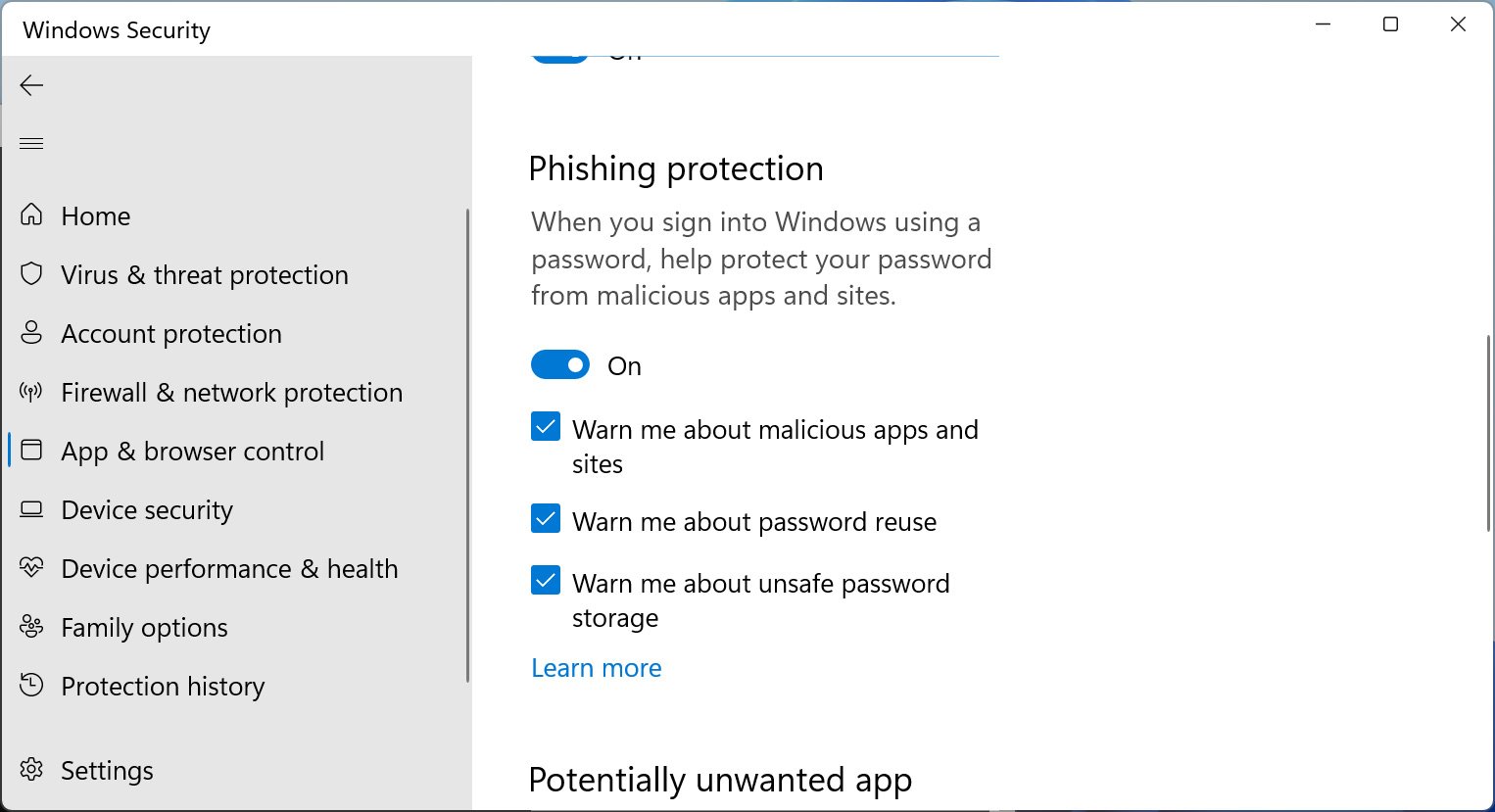
BleepingComputer ha creato un account di prova sul nostro dispositivo Windows 11 22H2 e ha inserito la nostra password nel Blocco note per testare questa funzione.
Come puoi vedere di seguito, una volta digitata la password e premuto invio, Windows 11 ha visualizzato un avviso che indicava “Non è sicuro archiviare la password in questa app” e ci ha consigliato di rimuoverla dal file.
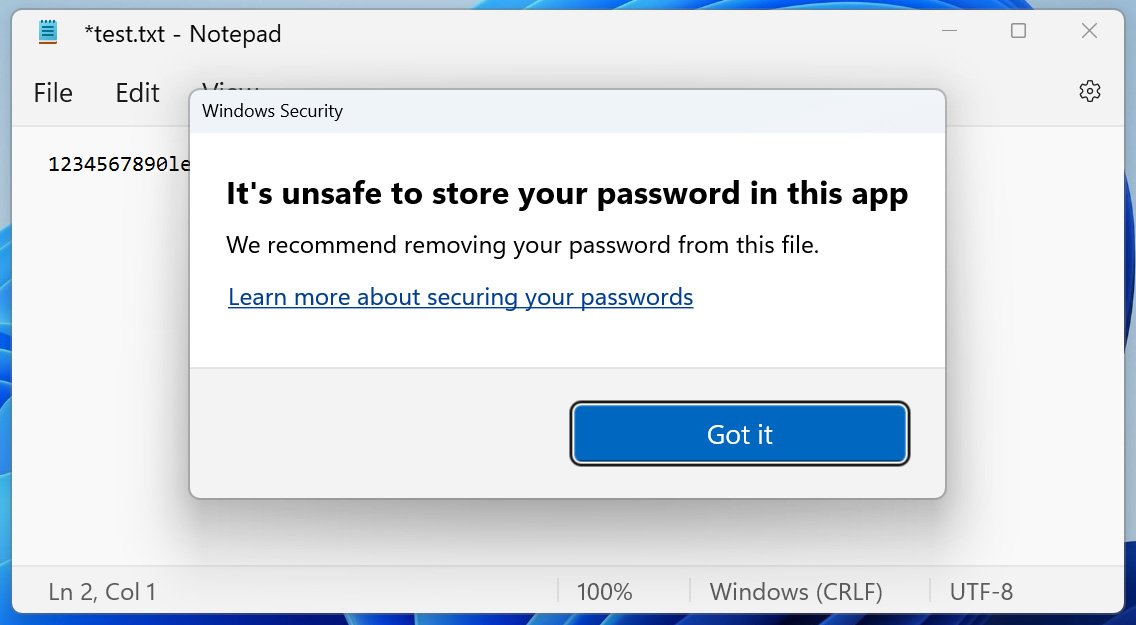
Abbiamo testato questa funzionalità anche in altre applicazioni, come WordPad, Microsoft Word 2019, Excel 2019, OneNote e Notepad2. Non siamo stati in grado di testarlo in Microsoft 365, che secondo Microsoft è supportato dalla funzionalità.
Sebbene Windows 11 ci abbia avvisato della nostra password in WordPad e Microsoft Word, sorprendentemente non ci ha avvisato durante la digitazione in Excel, OneNote e Notepad2, che dovrebbero essere corretti.
Ciò è particolarmente vero per Microsoft Excel, poiché è noto per essere utilizzato per creare elenchi di password.
Abbiamo anche testato la funzione di riutilizzo della password provando ad accedere a Twitter con la nostra password di Windows utilizzando Google Chrome e Microsoft Edge. Dopo aver inserito la nostra password, Windows 11 ha visualizzato il seguente avviso che ci avverte di cambiare la nostra password di Windows.
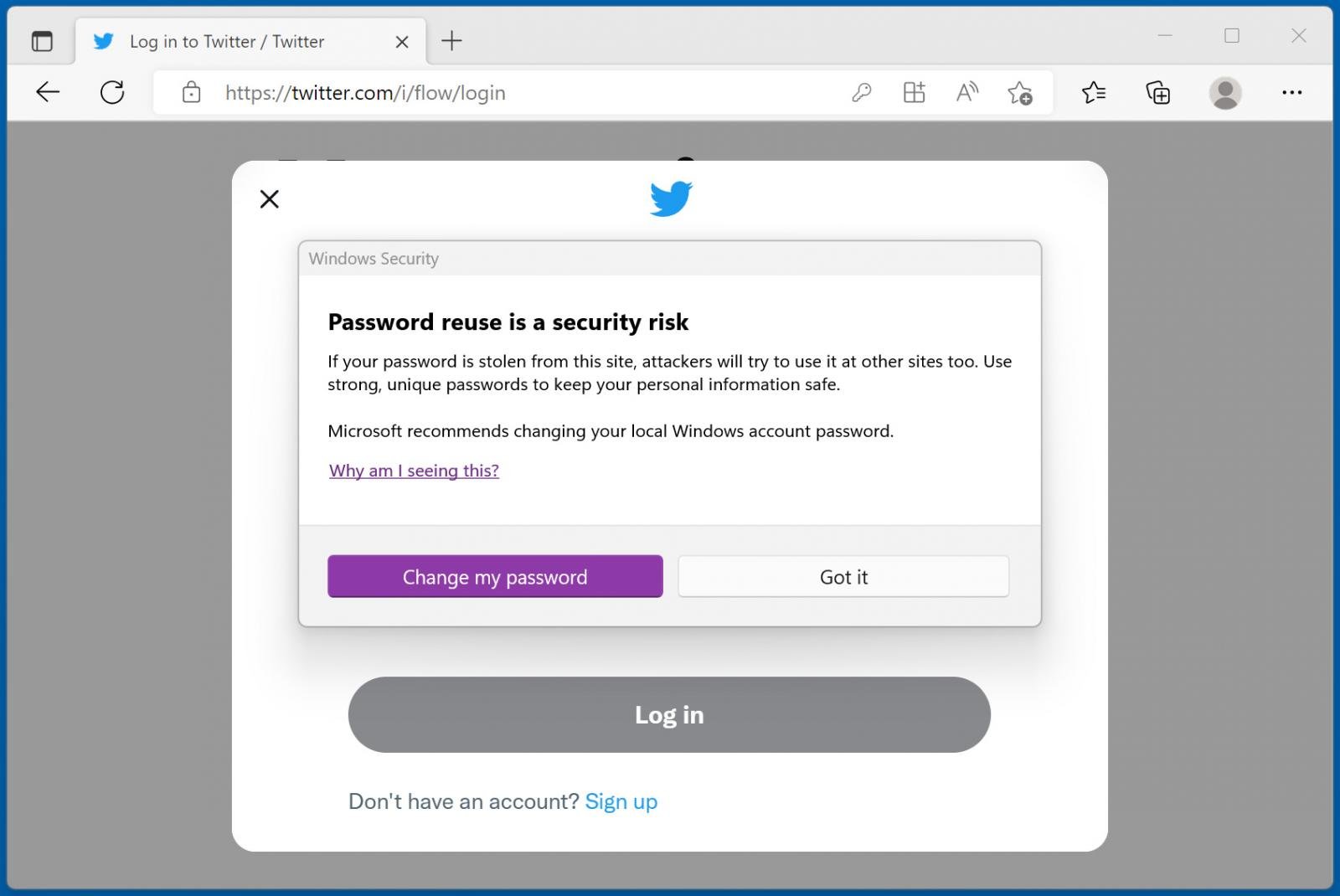
Tuttavia, la funzione di protezione avanzata dal phishing non ha funzionato durante il test di Mozilla Firefox.
Nel complesso, questa è un’eccellente nuova funzionalità di sicurezza per gli utenti Windows e si consiglia vivamente di utilizzarla per proteggersi dagli attacchi di phishing e dal salvataggio delle password in file non sicuri.
Tuttavia, c’è ancora molto spazio per miglioramenti, con Microsoft che ha bisogno di espandere la funzionalità di sicurezza per supportare più browser e applicazioni.

